git pullを使用すれば、ローカルリポジトリの内容を最新のリモートリポジトリの内容に更新することができます。
誤ってリポジトリを更新してしまった場合の対処法が知りたい
なんて方に向けて、この記事ではgit pullコマンドを使用してリモートリポジトリの内容を更新する手順を優しく解説していきます!
- git pullとは
- git pullの使い方
- git pullの取り消し
この記事を読めば、pullコマンドで最新の履歴を取得する方法が理解できるようになるでしょう。初心者の方はぜひ参考にしてください。
git pullとは
git pullを使用すればリモートリポジトリの最新の更新状況をローカルリポジトリに反映することができます。
とくに比較的規模が大きく複数人で開発を行う場合、リモートリポジトリの更新頻度が高く、常に最新版を取り込まないと、ローカル環境とリモート環境で不整合が発生しています。そのようなことを防ぐためにgit pullコマンドを使用すれば常に最新の更新状況を保つことができます。
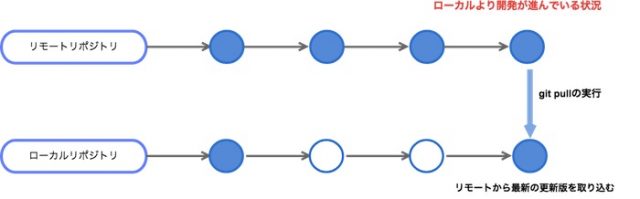
git pullコマンドを実行すれば、リモートリポジトリの更新内容がローカルリポジトリに統合されます。git pullの書き方
git pull [リポジトリ名] [ブランチ名]
次項ではそんなgit pullコマンドについて、使い方を詳しく解説していきます。
git pullの使い方
ここでは実際にgit pullを使ってみましょう。まずはリモートとローカルにリポジトリを追加します。ここではリポジトリsampleを作成しています。リモートと、ローカルには同じ内容のファイル「sample.txt」が存在します。
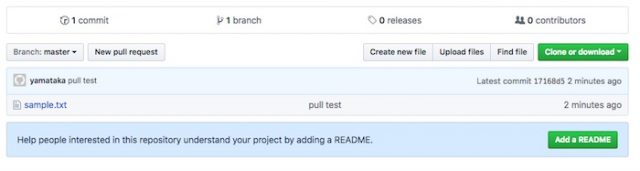
テキストファイルには以下の内容が記載されています。
Hello Git!
この状態でリモートリポジトリの「sample.txt」を変更します。
Hello Git! Remote Test
ではローカルリポジトリからgit pullコマンドを実行してみましょう。
$ git pull origin master
以下のように表示されたら成功です。
remote: Counting objects: 3, done. remote: Total 3 (delta 0), reused 0 (delta 0), pack-reused 0 Unpacking objects: 100% (3/3), done. From https://github.com/takataka58/pull_sample * branch master -> FETCH_HEAD 17168d5..4f88e99 master -> origin/master Updating 17168d5..4f88e99 Fast-forward sample.txt | 1 + 1 file changed, 1 insertion(+)
テキストファイルの内容を確認すると、リモートリポジトリで変更された内容が反映されています。
git pullの取り消し
誤ってローカルリポジトリの内容をgit pullで更新してしまった場合、「git reset」を使って操作を取り消すこともできます。git resetで以下のように実行します。
$ git reset --hard HEAD^
そもそもGitとは
そもそもGitについてよくわからない人は、以下の記事にGitやGitHubの基本を解説していますので、参考にしてください!

まとめ
この記事ではリモートリポジトリの履歴を、ローカルリポジトリに更新するgit pullコマンドについて解説しました。
- git pullとは
- git pullの使い方
- git pullの取り消し
複数人でGit Hubを使う場合などは、リモートリポジトリの内容が随時更新されていきますのでgit pullコマンドについてはしっかりと理解しておきましょう。もし、git pullコマンドを忘れてしまったら、この記事を思い出してくださいね。









